vivoy67开数据连接步骤是怎样的?新手求详细教程!
VIVO Y67开启数据连接的基础操作
VIVO Y67作为一款定位于日常使用的智能手机,其数据连接的设置流程与主流安卓机型基本一致,用户可通过系统设置快速完成开启,以下是基础操作步骤:
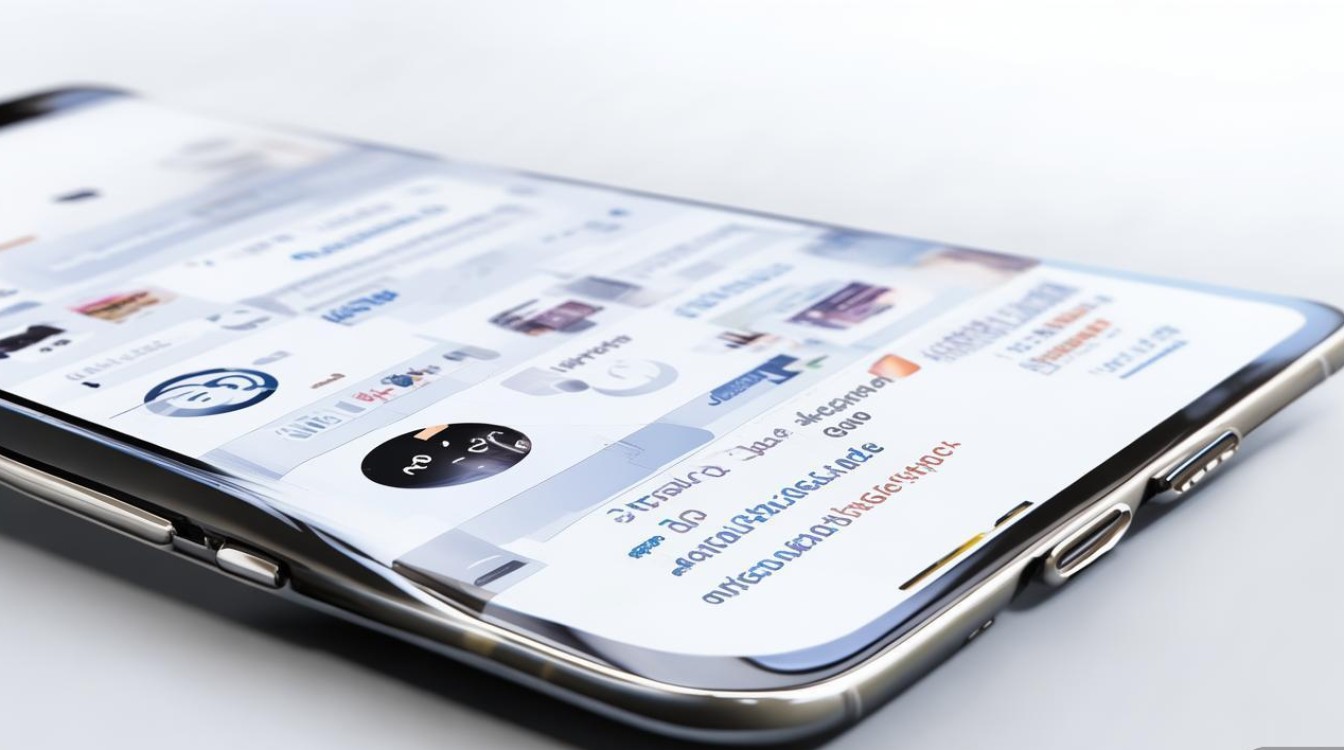
-
从桌面进入设置
在手机主屏幕找到并点击“设置”图标(通常为齿轮状),或从下拉通知栏中点击“齿轮”图标进入设置界面。 -
进入移动网络选项
在设置菜单中,向下滑动找到“移动网络”或“蜂窝网络”选项(不同系统版本名称可能略有差异),点击进入。 -
开启数据连接
进入“移动网络”后,首先确保顶部的“移动数据”开关已开启(若为灰色,需点击激活),随后,点击“接入点名称(APN)”,检查APN设置是否正确(通常运营商默认配置无需修改,返回即可)。 -
验证数据状态
完成上述步骤后,返回手机桌面,观察屏幕顶部状态栏是否出现“中国移动/中国联通/中国电信”的标识及“4G/5G”信号图标,同时下拉通知栏查看“数据流量”图标是否为蓝色高亮状态,若均显示,则数据连接已成功开启。
常见问题排查与解决
若按照基础操作步骤仍无法开启数据连接,可能是由于信号异常、APN配置错误或系统设置冲突导致,以下是常见问题及解决方法:
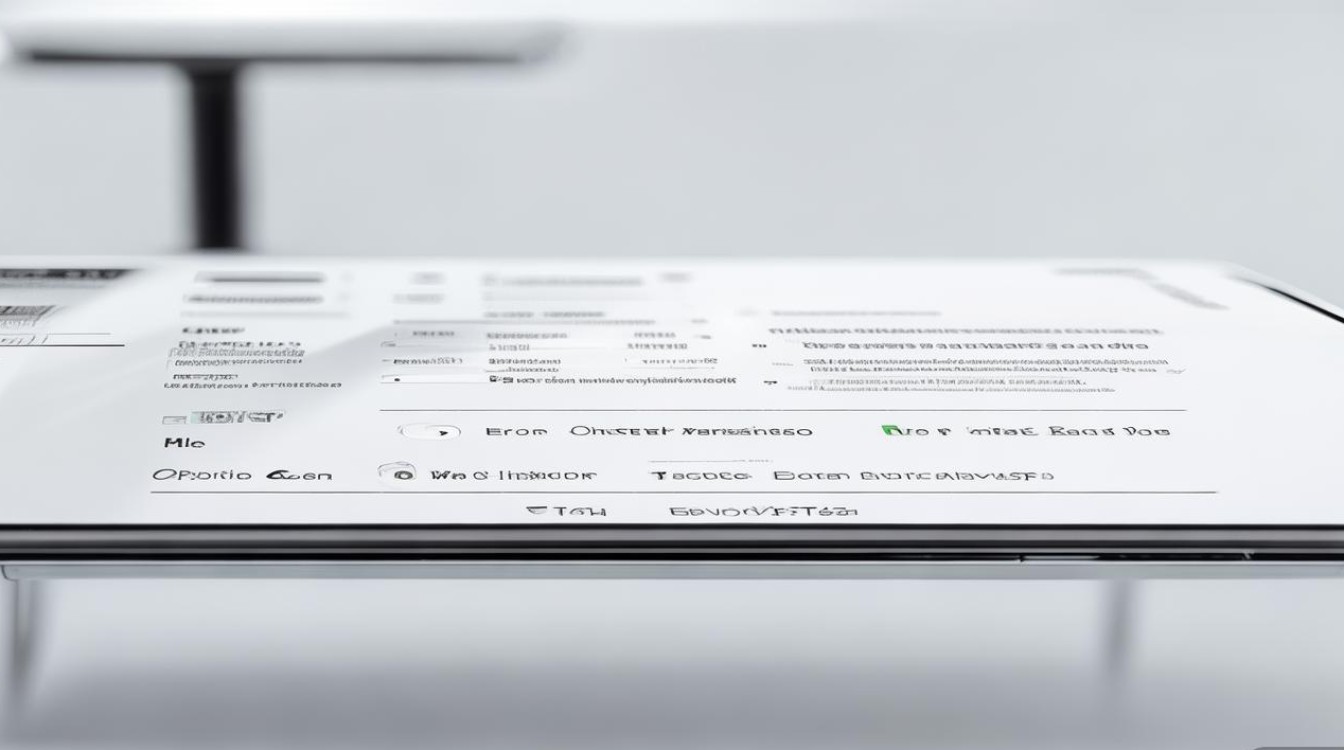
数据开关为灰色无法点击
可能原因:手机处于飞行模式、SIM卡未正确安装或欠费停机。
解决方法:
- 检查并关闭“飞行模式”:从下拉通知栏关闭“飞行模式”图标;
- 重新安装SIM卡:关机后取出SIM卡,清洁金属触点后重新安装,开机重试;
- 联系运营商确认账户状态:确保手机号码未欠费或被限制服务。
数据图标显示但无法上网
可能原因:APN配置错误、网络信号弱或后台数据被限制。
解决方法:
- 重置APN设置:进入“设置>移动网络>接入点名称”,点击右上角菜单键选择“重置为默认设置”;
- 切换网络模式:在“移动网络”中点击“首选网络类型”,尝试选择“4G/3G/2G自动”或仅“4G”;
- 关闭后台数据限制:进入“设置>应用管理>全部应用”,找到目标应用(如系统默认浏览器),点击“流量使用”并关闭“后台数据限制”。
开启数据后频繁断开
可能原因:SIM卡故障、系统缓存错误或基站信号不稳定。
解决方法:
- 更换SIM卡测试:将SIM卡插入其他手机,若同样频繁断开,需联系运营商补换SIM卡;
- 清除系统缓存:关机后长按“电源键+音量加键”进入Recovery模式,选择“清除缓存数据”后重启;
- 重置网络设置:进入“设置>系统管理>备份与重置”,选择“重置网络设置”(注意:此操作会清除Wi-Fi密码及蓝牙配对记录)。
VIVO Y67数据连接优化技巧
为提升数据连接的稳定性和速度,用户可通过以下设置优化网络体验:
开启“智能切换数据/Wi-Fi”
进入“设置>移动网络”,开启“智能切换数据/Wi-Fi”功能,系统将在Wi-Fi信号弱时自动切换至数据流量,避免网络中断。
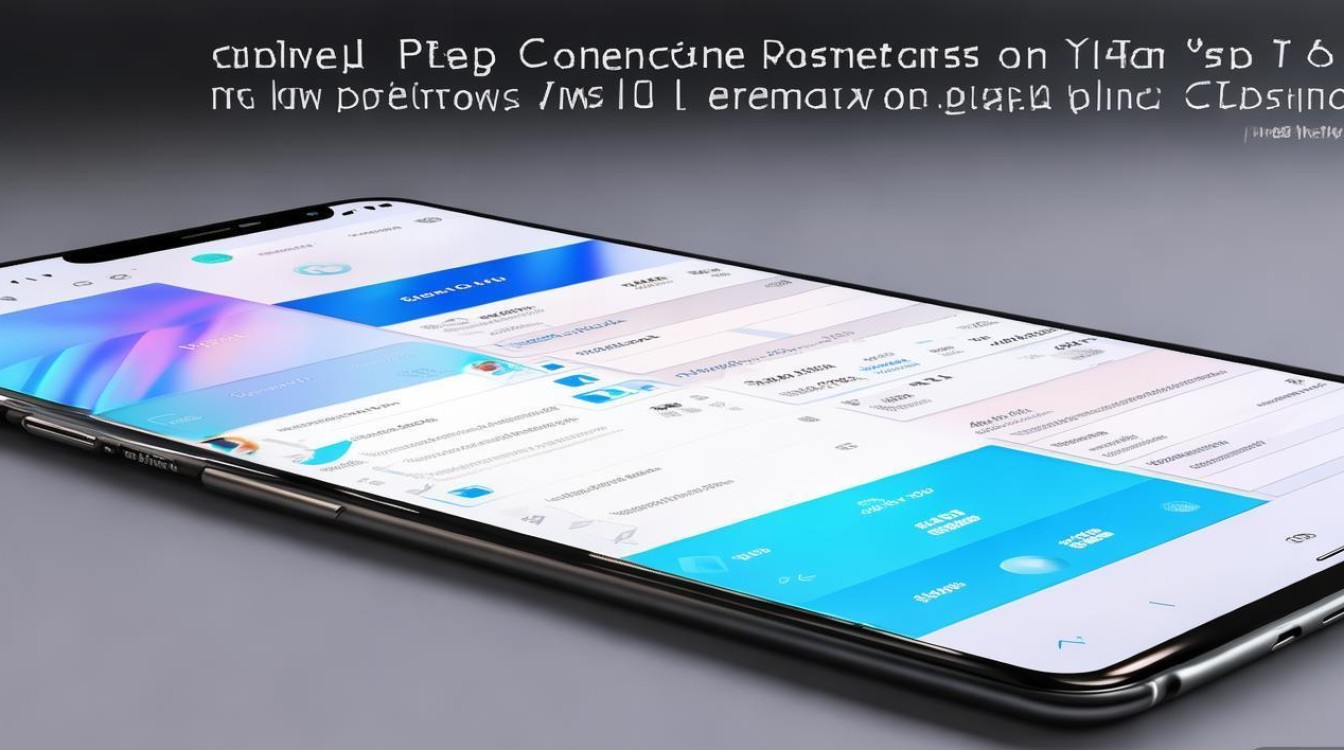
关闭“后台数据消耗限制”
部分应用在后台运行时可能被系统限制数据使用,导致更新或消息推送延迟,进入“设置>应用管理>流量管理”,关闭“后台数据消耗限制”或为常用应用开启“后台数据”权限。
使用“流量节省程序”
在“设置>移动网络”中开启“流量节省程序”,系统将限制后台应用数据使用,同时可手动勾选允许使用后台数据的白名单应用(如微信、QQ等)。
定期清理系统缓存
长期使用可能导致系统缓存堆积影响网络性能,建议每月通过Recovery模式清理一次缓存数据(操作方法参考前文“常见问题排查”)。
不同运营商SIM卡的特殊设置
若使用中国电信、中国联通或中国移动的SIM卡,可能需要针对性调整APN参数:
| 运营商 | APN名称 | APN类型 | 代理服务器 | 端口 |
|---|---|---|---|---|
| 中国移动 | CMNET | default | ||
| 中国联通 | 3gnet/uninet | default | ||
| 中国电信 | ctnet | default | 0.0.200 | 8080 |
设置步骤:进入“设置>移动网络>接入点名称>新建APN”,根据上表填写对应参数,保存后选择该APN并启用。
VIVO Y67开启数据连接的操作简单直观,用户只需通过“设置>移动网络”即可完成基础配置,若遇到无法连接、频繁断开等问题,可从SIM卡状态、APN设置、系统缓存等方面逐一排查,通过开启智能切换、流量节省等功能可有效优化网络体验,若以上方法均无法解决问题,建议联系VIVO官方客服或前往售后服务中心进行检测,确保硬件无故障后正常使用数据服务,在日常使用中,定期检查网络设置、保持系统更新,也能进一步提升数据连接的稳定性。
版权声明:本文由环云手机汇 - 聚焦全球新机与行业动态!发布,如需转载请注明出处。


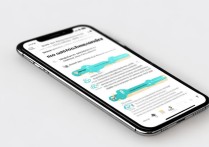
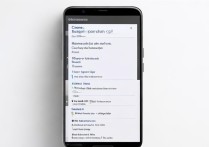


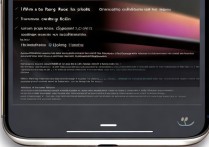





 冀ICP备2021017634号-5
冀ICP备2021017634号-5
 冀公网安备13062802000102号
冀公网安备13062802000102号